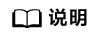使用Matomo搭建网站流量统计系统
应用场景
Matomo是一个强大的开源网站流量和分析平台,拥有100%的数据所有权,并确保业务符合GDPR和CCPA。Flexus L实例提供Matomo应用镜像,该镜像基于Ubuntu 22.04操作系统,采用Docker部署,预装了Nginx、MySQL、phpMyAdmin、Docker软件。本文介绍如何使用Matomo进行网站数据分析。
资源和成本规划
|
资源 |
资源配置 |
说明 |
|---|---|---|
|
云主机 |
|
您可根据您的业务需求选择Flexus应用服务器L实例规格。 |
|
镜像 |
Matomo |
选择Matomo应用镜像。 |
|
安全组 |
入方向规则:
|
|
操作流程
|
操作步骤 |
说明 |
|---|---|
|
购买Flexus L实例,选择Matomo应用镜像一键部署Flexus L实例。 |
|
|
配置安全组的入方向访问规则,确保可以正常访问应用镜像。 |
|
|
Flexus L实例无初始密码,创建Flexus L实例后,请先重置密码,再登录Flexus L实例。 |
|
|
登录应用界面安装Matomo并进行初始化配置。 |
|
|
设置追踪代码监控网站数据。 |
步骤一:购买Flexus L实例
- 登录Flexus应用服务器L实例控制台,单击“购买Flexus L实例”。
- 对Flexus应用服务器L实例进行资源配置。

参数
示例
说明
区域
中国-香港
请就近选择靠近您业务的区域,可减少网络时延,提高访问速度。Flexus应用服务器L实例创建后无法更换区域,请谨慎选择。
应用镜像
Matomo
选择Matomo应用镜像。
实例规格
2核2G、系统盘60GiB
选择实例规格。
实例名称
Matomo-Example
请自定义方便您识别的实例名称,例如Matomo-Example。
附加服务(可选)
- 数据盘:10GiB
- 主机安全
- 云备份:70GB
请根据您的业务需要自主选择数据盘、主机安全、云备份附加服务并设置规格。
购买时长
1个月
单次购买最短为1个月,最长为3年。
Flexus应用服务器L实例支持自动续费功能。勾选后,在Flexus应用服务器L实例到期前自动续费。如果您购买时未开通自动续费,后续仍可以在控制台开通。自动续费的更多信息详见自动续费规则说明。
购买数量
1台
设置您购买的Flexus应用服务器L实例数量。
- 单击“立即购买”,根据页面提示完成购买。
- 单击“返回华为云Flexus云服务控制台”,查看已创建的Flexus应用服务器L实例。
步骤二:配置安全组
配置安全组的入方向访问规则,确保可以正常访问应用镜像。
- 在Flexus应用服务器L实例控制台,单击资源卡片或名称,进入资源页面。
- 在左侧列表中选择“云主机 VM”,单击云主机名称,进入云主机详情页面。

- 选择“安全组”页签,单击“添加规则”,添加如下规则。
本例只添加基本规则,您可根据需要添加更多规则。
表1 安全组规则 优先级
策略
类型
协议端口
源地址
描述
1
允许
IPv4
TCP:80
0.0.0.0/0
应用镜像的内部转发端口。
1
允许
IPv4
TCP:9001
0.0.0.0/0
允许外部访问应用管理页面。
步骤三:重置密码并登录Flexus L实例
登录Flexus L实例是常用操作,本小节介绍如何登录Flexus L实例。Flexus L实例无初始密码,创建Flexus L实例后,请先重置密码,再登录Flexus L实例。
- 在Flexus L实例控制台“概览”页的“镜像信息”区域中,单击“管理”进入应用的管理页面,检查应用是否已经启动完毕。应用启动完毕后再执行下一步。

刚创建Flexus L实例后的几分钟,应用处于启动过程中,在此期间请勿对Flexus L实例执行重置密码、重启、关机操作,避免初始密码信息失效导致无法正常登录应用的管理页面。
图1 应用的管理页面入口
应用启动完毕时,您可以看到如图2正常的管理页面初始化引导界面。
- 在资源卡片上,单击
 图标,单击“重置密码”,或者在列表视图中单击操作列下的“重置密码”,设置Flexus L实例的密码。
图标,单击“重置密码”,或者在列表视图中单击操作列下的“重置密码”,设置Flexus L实例的密码。
Flexus L实例无初始密码,登录Flexus L实例前请先设置Flexus L实例密码。更详细的操作步骤参见重置Flexus L实例密码。
图3 重置密码
- 单击资源卡片上的“远程登录”按钮,或者单击列表视图操作列下的“远程登录”,在弹出的登录窗口中,单击“VNC登录”,根据界面提示,输入用户名密码登录Flexus L实例。
用户名为root,密码为步骤2设置的密码。

步骤四:初始化Matomo
由于应用镜像是基于代码界面的Ubuntu操作系统,为了便于您操作,应用具备可视化的管理页面,登录管理页面后,您即可便捷的配置应用。首次登录应用的管理页面需要初始化,后续在Flexus L实例控制台可直接登录管理页面。
- 在服务器“概览”页“镜像信息”中,单击“管理”登录应用的管理页面。

- 单击“下一步”。
图4 Matomo管理页面的初始化引导页面

- Matomo进行系统检查,单击“下一步”。
Matomo自动检查云服务器是否满足Matomo的安装条件,在每一项后显示检查结果。
- 设置MySQL数据库,单击“下一步”。
Matomo已经预置了MySQL,并已经配置一个默认的数据库帐号,初始化界面会自动获取此默认的数据库帐号信息,请勿改动界面信息,直接进行下一步。
- Matomo自动创建数据表,单击“下一步”。
- 在“超级用户”页面,设置Matomo管理员用户名、密码和电子邮件,单击“下一步”。
超级用户是您在安装Matomo时创建的用户。每个Matomo只有一个超级用户,该用户拥有最高权限。请妥善保管此超级用户的用户名及密码。

- 在“设置网站”页面,添加第一个您想用Matomo追踪、分析的网站名称和URL。单击“下一步”。
安装Matomo后,您可以添加更多网站。

- 了解JavaScript跟踪代码,单击“下一步”。
要用Matomo追踪您网站的流量,您需要确认在您网站的每个页面都增加了一些额外的代码,即JavaScript跟踪代码。Matomo会自动生成一个JavaScript跟踪代码,安装结束后,您可以在管理页面“追踪代码”选项下查看跟踪代码。
- 完成初始化向导,单击“继续使用MATOMO”进入登录页面。
- 输入超级用户的用户名密码,单击“登录”,进入Matomo管理页面。

至此,Matomo应用初始化完毕,接下来您即可在应用的管理页面监控网站。